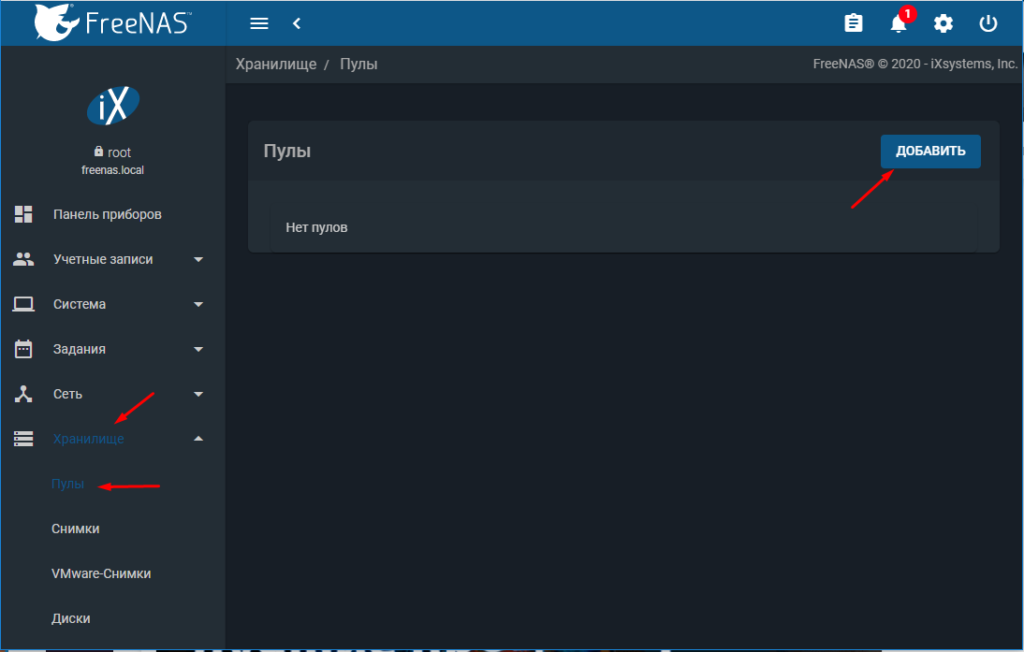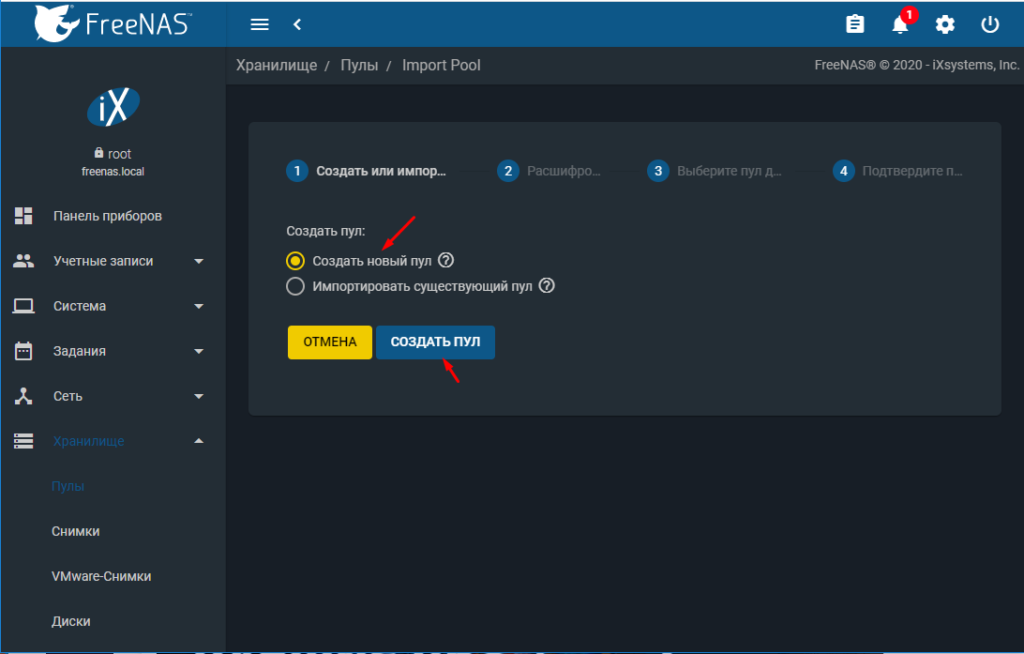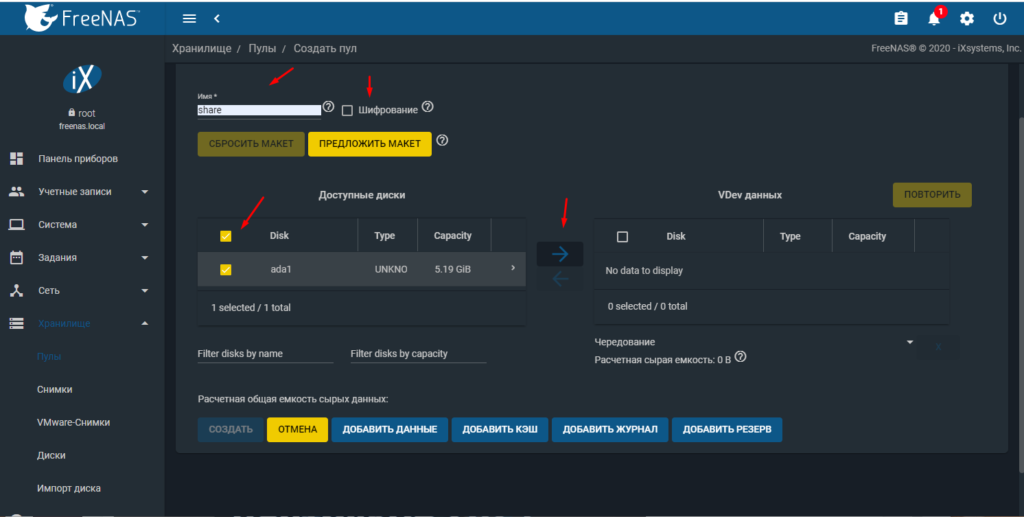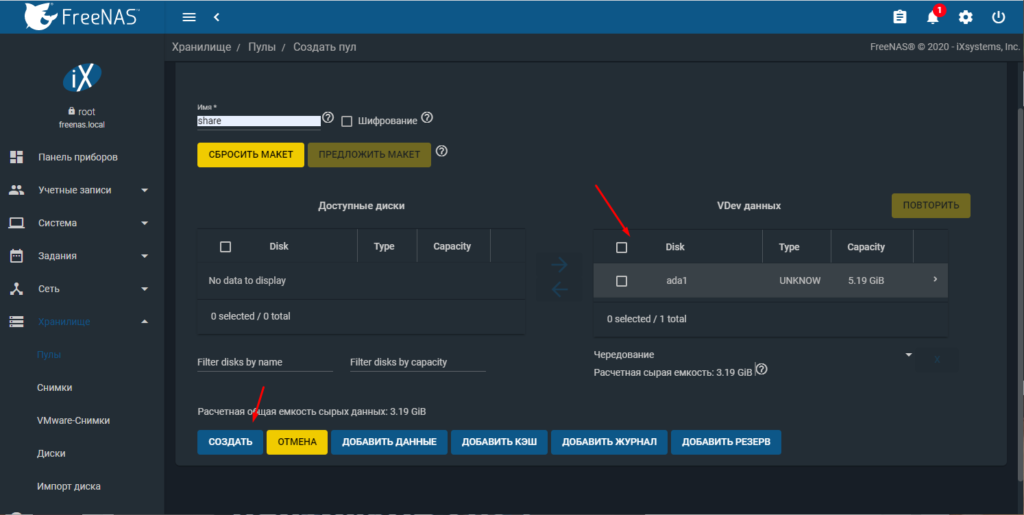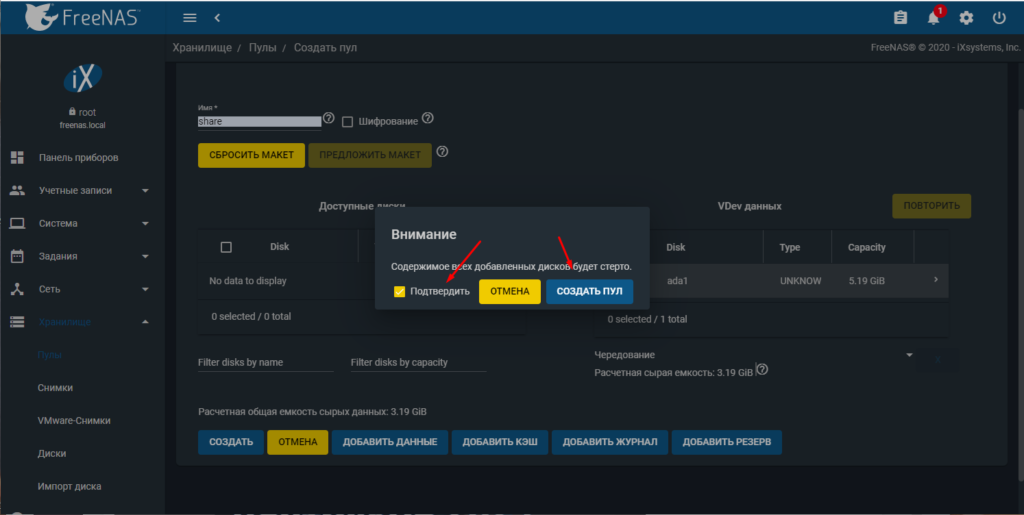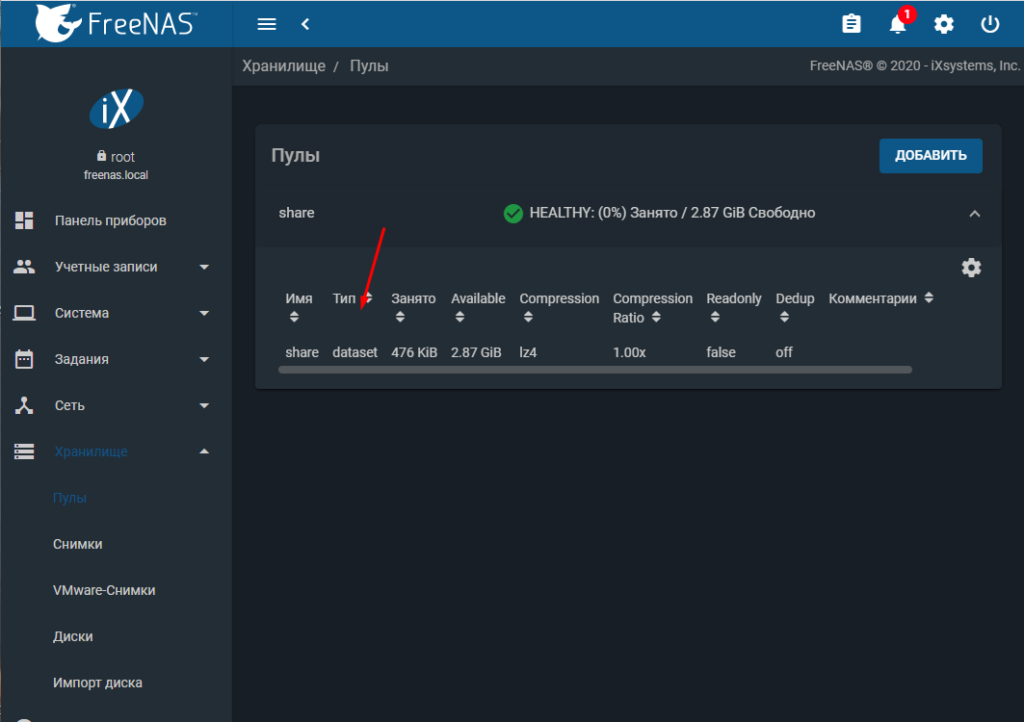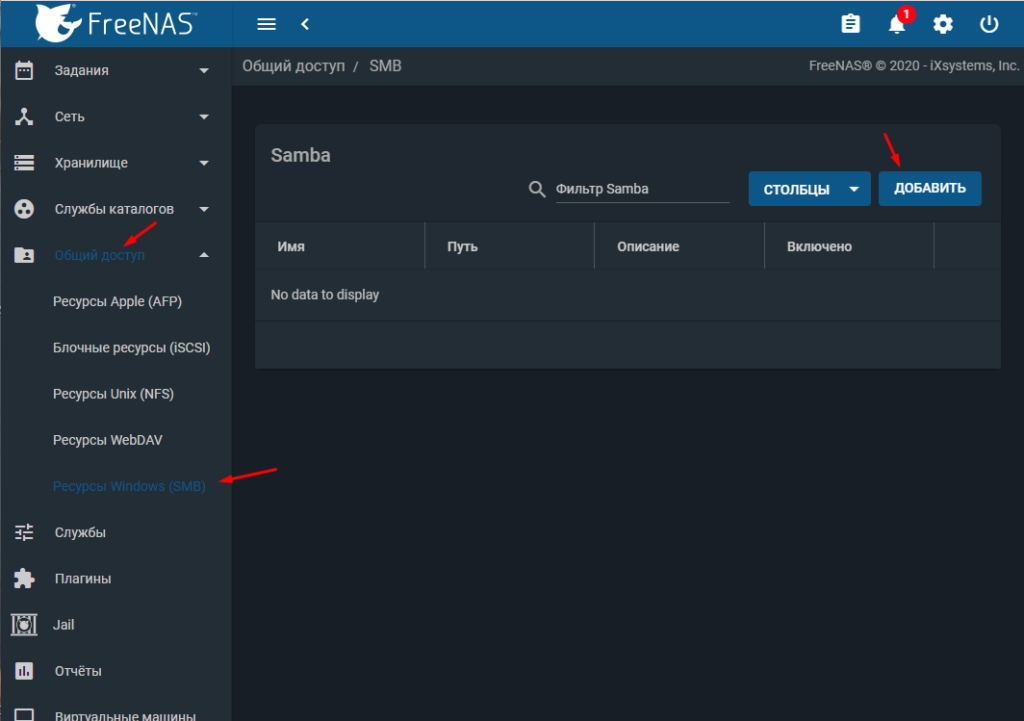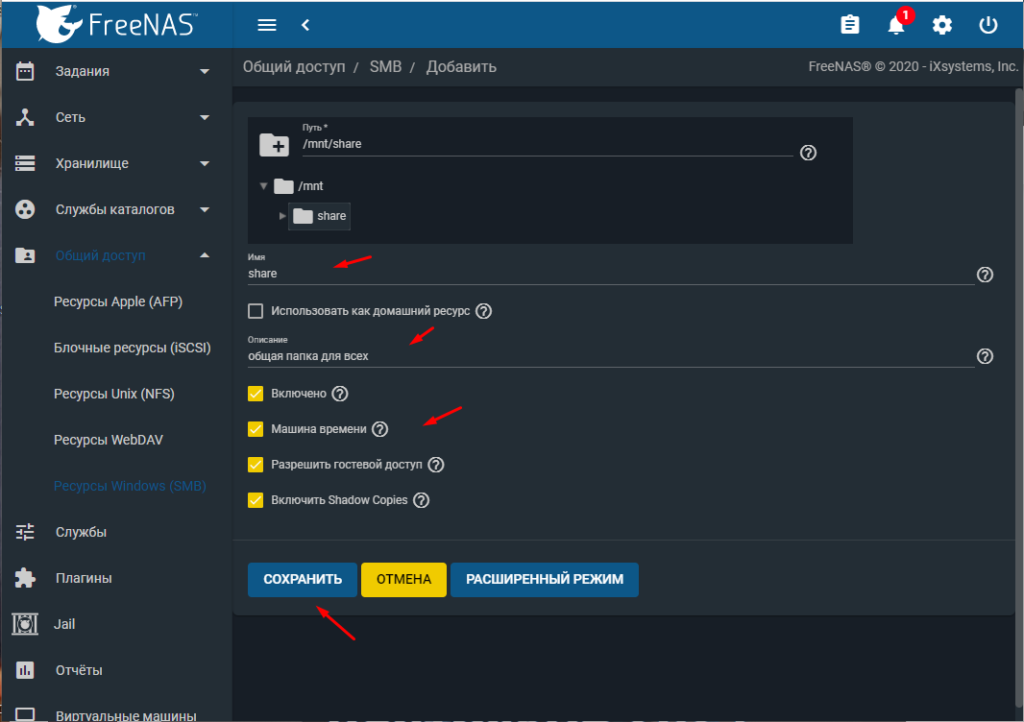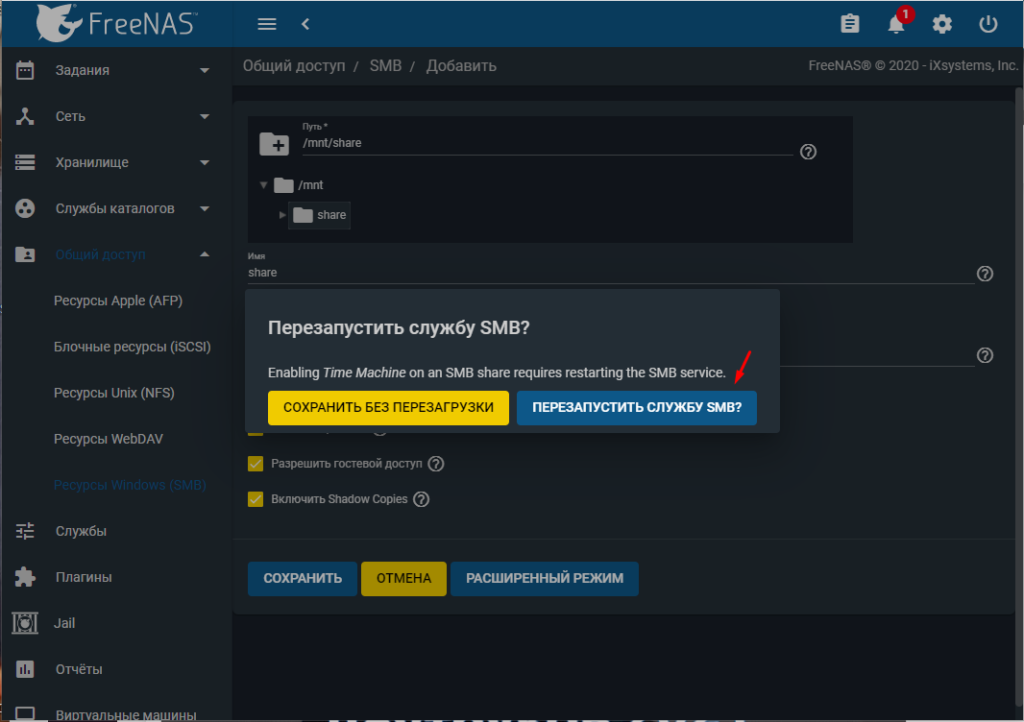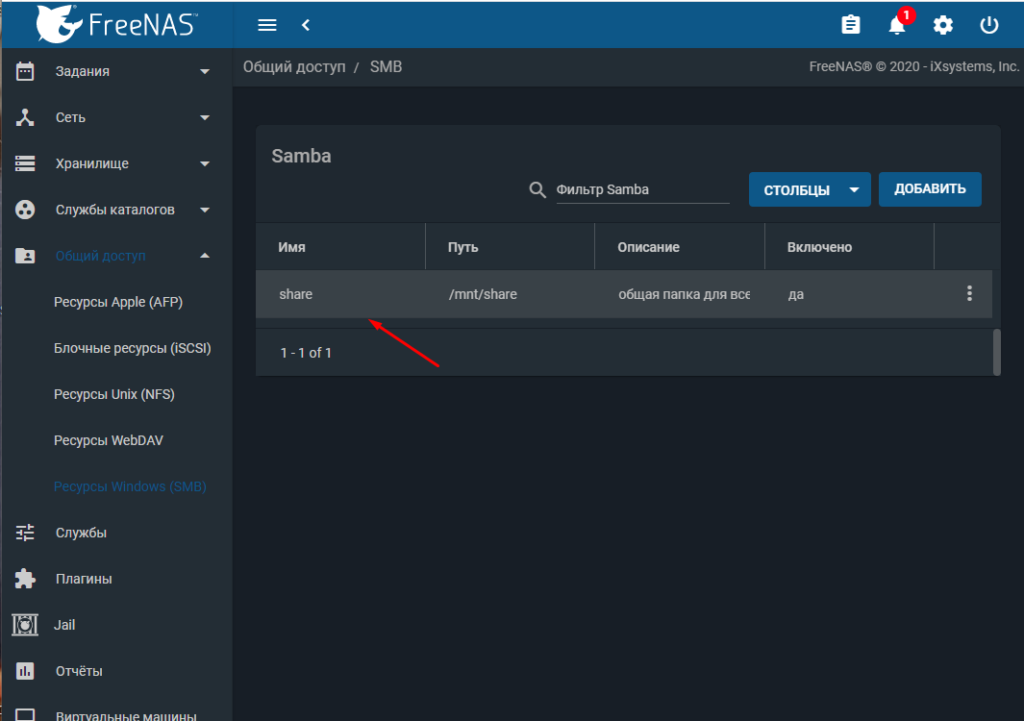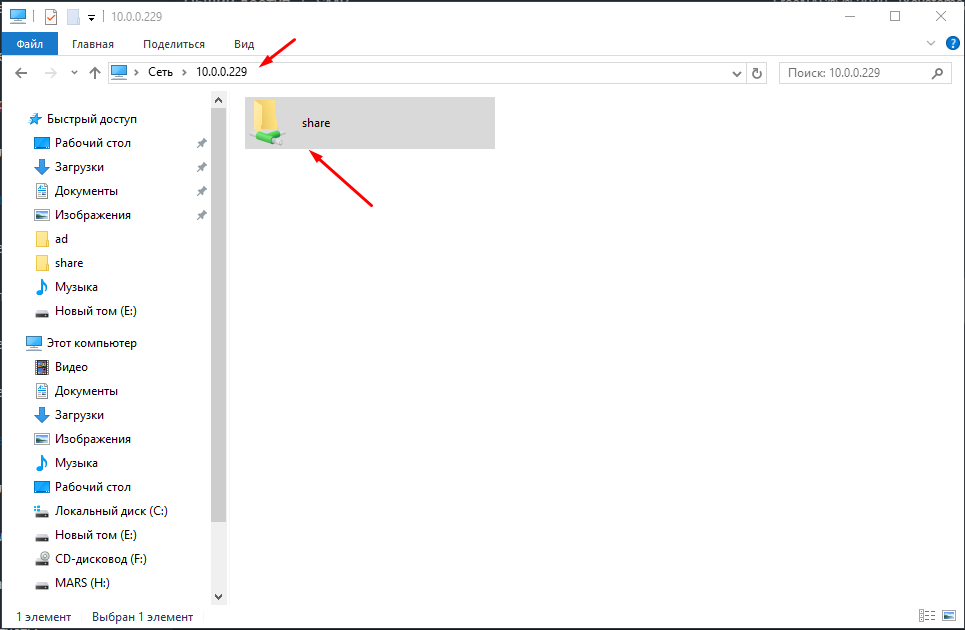Как настроить сетевое хранилище FreeNAS
FreeNAS это самый простой и бюджетный способ создать сетевое хранилище. С его помощью можно достаточно быстро организовать общий ресурс для пользователей. Возможности у FreeNAS практически таки же как и у обычного NAS. Сегодня поговорим о создании общей сетевой папки.
Кстати, если вы не очень хорошо знаете английски язык, то рекомендую перед началом настройки сетевого ресурса поменять его на русский.
Как изменить язык интерфейса FreeNAS
Создаем общею папку
Перед тем как создать общею папку нужно создать Пул. Для этого переходим в раздел «Хранилище» и выбираем «Пулы» далее жмем «Добавить».
В открывшемся окне выбираем «Создать новый пул».
Далее вводим имя и отмечаем диск на котором он будет храниться. После чего кликаем на стрелочку в право.
Жмем «Создать».
Система предупредит о том что все данные находящиеся на выбранном диске будут удалены.
Все новый пул создан.
Теперь необходимо создать непосредственно саму общею папку. Для этого переходим в раздел «Общий доступ» и выбираем «Ресурсы Windows(SMB)» и жмем «Добавить».
Указываем наш ранее созданный пул, вводим имя и описание папки, и галочками отмечаем пункты «Включено», «Машинное время», «Разрешить гостевой доступ» и сохраняем настройки.
Система попросить перезагрузить службу соглашаемся.
Все общая папка создана.
Остается проверить только её доступность.
Вот мы и создали самый простой общий ресурс, без каких либо ограничений для пользователей. Все смогут на него заходить,создавать, копировать и удалять файлы. В следующей статье настроим ограничения для пользователей.